Przegląd Gravity Forms: Nadal najlepsza wtyczka WordPress Forms Plugin (2021)?
- By Joe Fylan
- August 2, 2018

Używana i szanowana przez wiele największych marek w branży, Gravity Forms od dawna jest uważana za najpotężniejszą wtyczkę formularzy dla WordPress. Ale po tak długim czasie na szczycie, czy nadal tak jest? Aby pomóc Ci zdecydować, czy ta ogromnie popularna wtyczka jest najlepszą opcją budowania formularzy dla Twojej witryny, będziemy badać funkcje i przeprowadzać Cię przez doświadczenie użytkownika najnowszej wersji.
Gravity Forms doświadczyła zwiększonej konkurencji od czasu jej wydania, nie tylko z wtyczek takich jak Ninja Forms i WPForms. Pod koniec tej recenzji, masz nadzieję, że będziesz znacznie lepiej przygotowany do oceny, czy jest to rozwiązanie, którego szukałeś, czy też lepiej będzie z inną wtyczką do budowania formularzy.
Zacznijmy działać.
Gravity Forms Features
Gravity Forms jest szczególnie zaawansowaną wtyczką formularzy dla WordPress. Chociaż jest łatwy w użyciu, jego funkcje wykraczają daleko poza te z podstawowej wtyczki formularza kontaktowego.
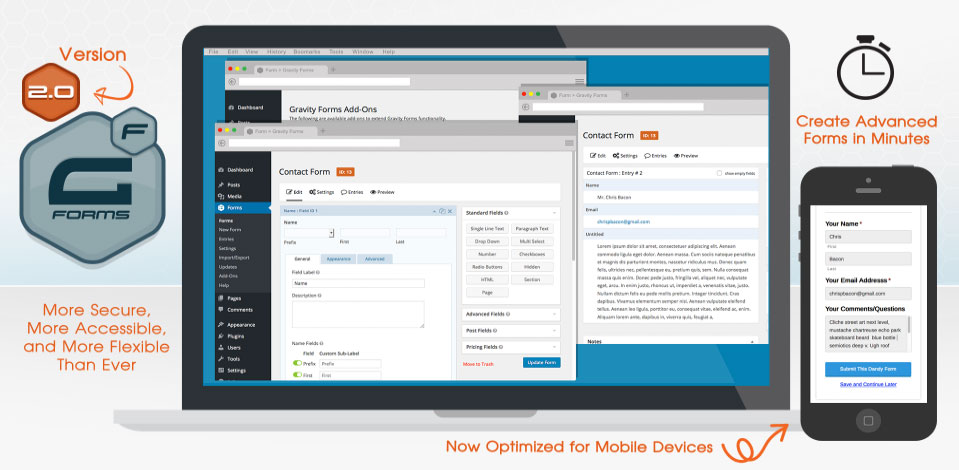
Z Gravity Forms, możesz stworzyć prawie każdy rodzaj formularza, w tym ankiety użytkownika, ankiety, formularze wysyłania plików, prośby o wsparcie, zamówienia online, quizy i kwestionariusze. Dzięki bogatemu polu edytora tekstu, nawet w pełni sformatowane zgłoszenia postów WordPress są akceptowane przez Gravity Forms.
Poprzez ustawienia konfiguracyjne, otrzymujesz dużą kontrolę nad tym, jak użytkownicy mogą wchodzić w interakcję z Twoimi formularzami i jak wpisy formularzy są obsługiwane. Opcje te obejmują, kto otrzymuje powiadomienia o wpisach formularzy i w jakim formacie, możliwość ustawienia dostępności formularzy według daty, roli użytkownika lub liczby otrzymanych wpisów i wiele więcej.
Funkcja logiki warunkowej Gravity Forms odgrywa dużą rolę w tworzeniu tego jednego z najpotężniejszych rozwiązań formularzy WordPress. Logika warunkowa może być używana do określania, które pola formularza są wyświetlane użytkownikowi na podstawie wartości wprowadzonych w poprzednich polach. Korzystając z logiki warunkowej, możesz również włączyć zaawansowany routing wpisów formularza, pomagając zapewnić, że wiadomości są dostarczane do odpowiedniego działu lub członka zespołu w zależności od zawartości informacji formularza.
Spojrzymy na doświadczenie użytkownika w następnej sekcji naszego przeglądu Gravity Forms, ale najpierw spójrzmy szybko na to, co jeszcze ta wtyczka ma do zaoferowania.
Niektóre z najlepszych cech Gravity Forms obejmują:przyciski postępu
Zanim zbadamy wszystkie ważne doświadczenia użytkownika Gravity Forms, spójrzmy na niektóre z tych funkcji bardziej szczegółowo.
Typy pól Gravity Forms
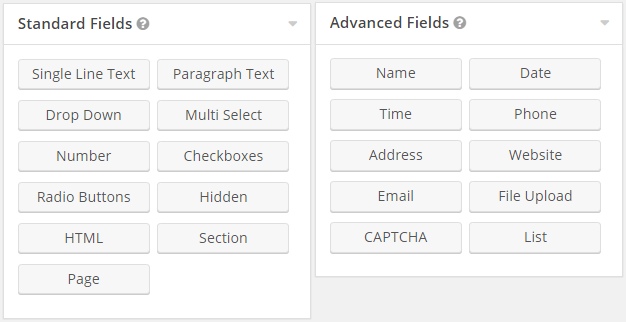
Pola Gravity Forms są pogrupowane w cztery kategorie: standardowe, zaawansowane, post i cenowe. Niezależnie od tego, czy chcesz utworzyć prosty formularz kontaktowy, zbudować formularz zapytania o wycenę dla swojej usługi, czy rozpocząć przyjmowanie zamówień za pośrednictwem swojej witryny, zróżnicowany wybór pól oznacza, że nie powinieneś mieć problemów z budowaniem formularzy, których potrzebujesz.
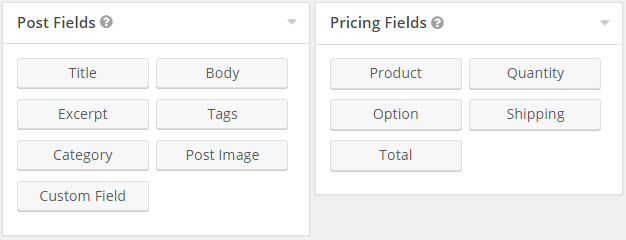
Używając pól postu, możesz nawet zaprojektować formularz, który użyje przesłanych danych formularza do tworzenia projektów postów na swojej stronie internetowej WordPress.
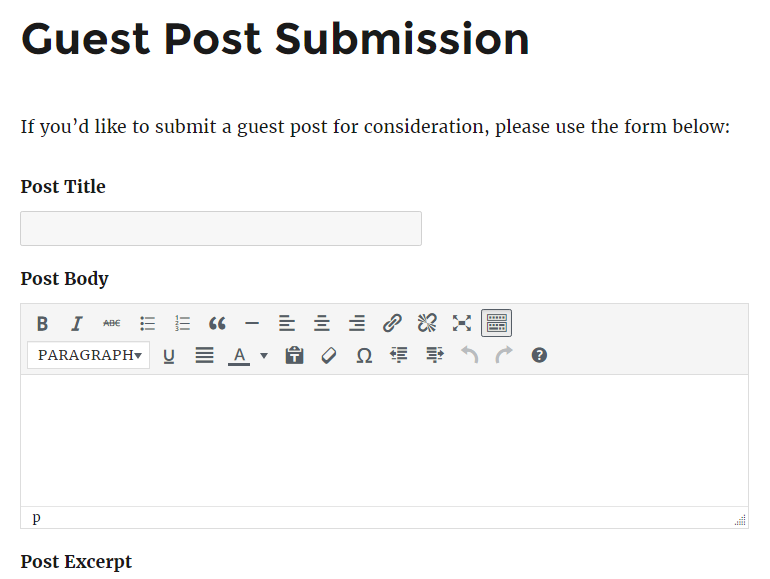
W związku z tym, jeśli szukasz sposobu na uproszczenie składania treści bloga, używanie pól postów Gravity Forms do tworzenia formularzy składania front-end jest świetnym sposobem aby to zrobić.
Ustawienia pól formularzy i opcje
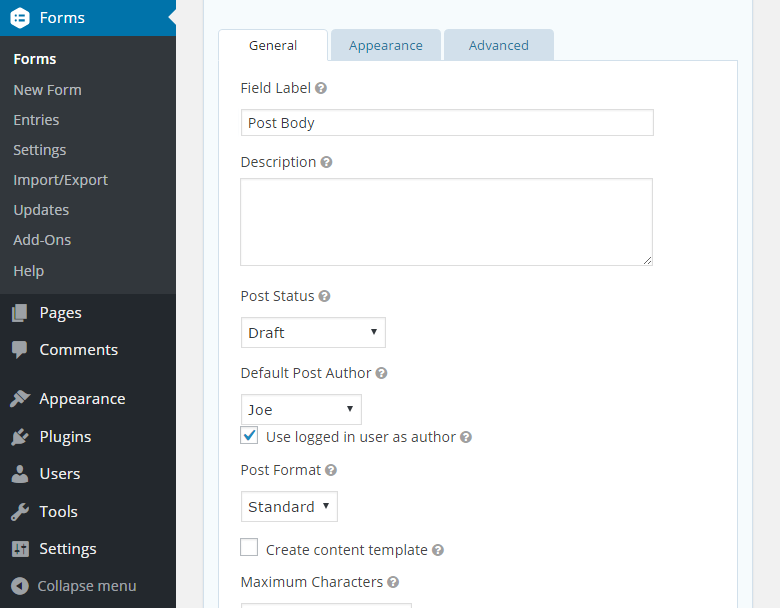
Wszystkie pola Gravity Forms mogą być dostosowane i skonfigurowane na wiele sposobów. W zależności od tego z jakim typem pola pracujesz, możesz określić czy jest to pole wymagane, czy używać tekstu zastępczego, rozmiar pola, widoczność pola, czy pole jest wypełnione różnymi typami danych i wiele więcej.
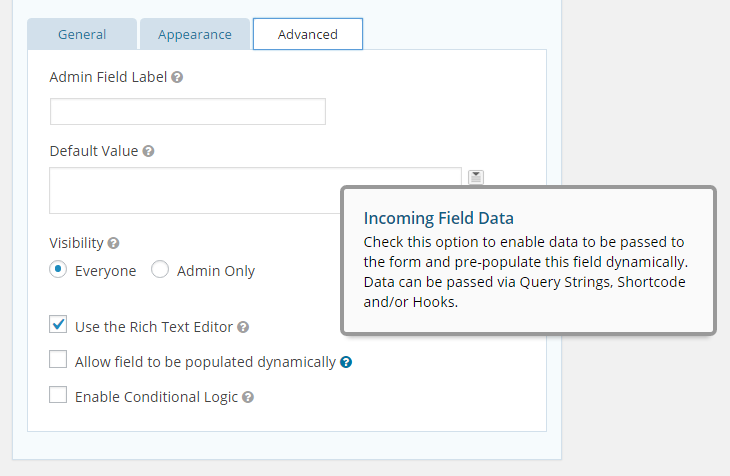
Gravity Forms naprawdę skupia się na pomocy w budowaniu zaawansowanych formularzy, których potrzebujesz, jednocześnie oferując intuicyjny interfejs użytkownika.
Kontrola dostępności formularzy
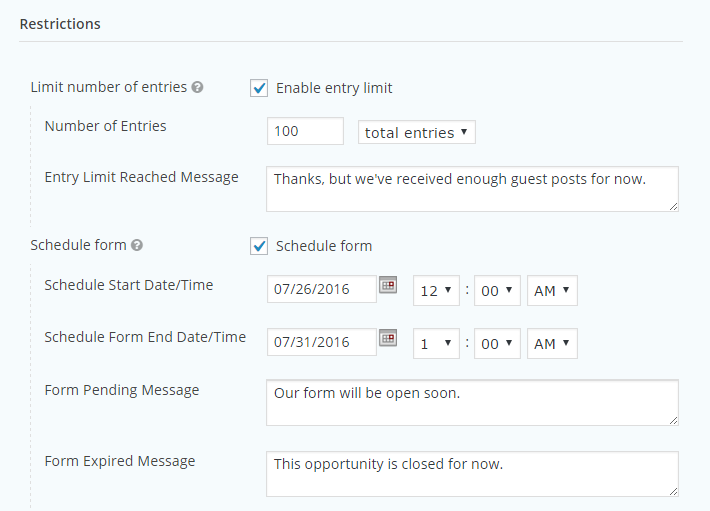
Jeśli chcesz ograniczyć liczbę wpisów, które twoje formularze mogą zaakceptować, lub ograniczyć dostępność formularzy do określonego zakresu dat, Gravity Forms sprawia, że jest to łatwe. Poprzez ustawienia ograniczeń, możesz zdefiniować dostępność formularza, a nawet dodać przydatne wiadomości aby poinformować użytkowników o statusie formularza.
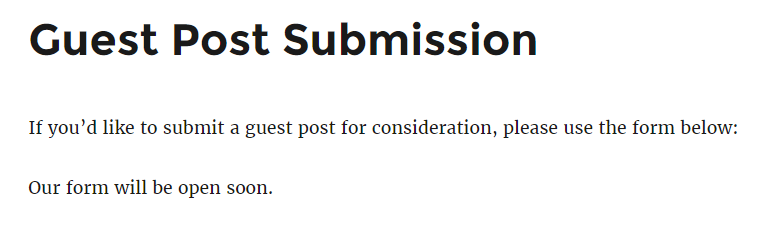
Powiadomienia o wpisie formularza i opcje dostawy
Jak wspomniano, logika warunkowa odgrywa dużą rolę w funkcjonalności Gravity Forms. Jednym z potężnych sposobów, w jaki może być używana jest kierowanie wpisów formularza do konkretnych adresów e-mail na podstawie zawartości formularza.
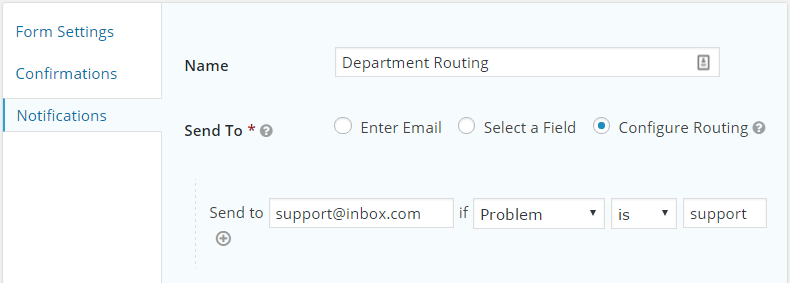
Świetnym sposobem na użycie tego byłoby dodanie listy rozwijanej do twojego formularza, która pozwala użytkownikowi na kategoryzację treści jego wiadomości. Ten wybór byłby następnie użyty do skierowania wpisu formularza do odpowiedniego działu w twojej organizacji.
Podstawowe dodatki Gravity Forms
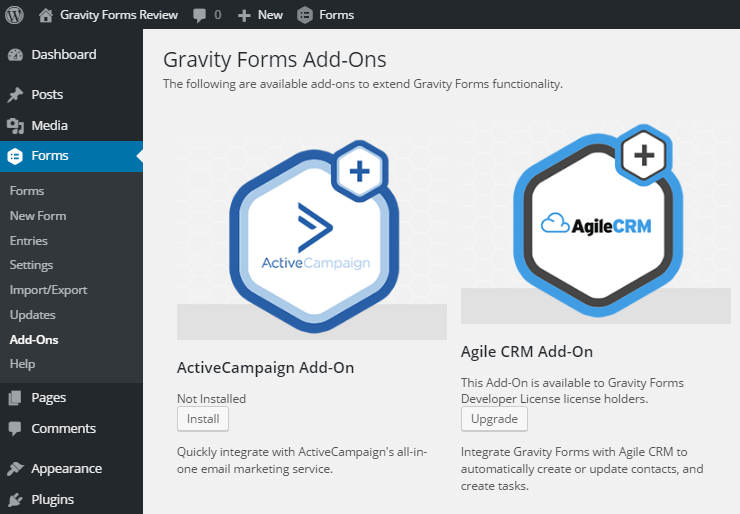
Jeśli chcesz zintegrować swoje formularze z usługą email marketingu, istnieją podstawowe dodatki dla posiadaczy licencji biznesowych i deweloperskich, aby to umożliwić.
Usługi email marketingu obejmują AWeber, Campaign Monitor, GetResponse, MailChimp i kilka innych. Więc jeśli chcesz dodać odwiedzających, którzy wchodzą w interakcję z twoimi formularzami do listy e-maili lub użyć Gravity Forms do zwiększenia liczby subskrybentów biuletynu, będziesz musiał uaktualnić do licencji $159 Pro lub wyższej.
Jednakże niektóre integracje z konkretnymi usługami e-mail marketingu, takimi jak ConvertKit, są dostarczane przez darmowe wtyczki, więc warto dowiedzieć się, które opcje są dostępne dla twojej konfiguracji.
Zaawansowane dodatki Gravity Forms
Zaawansowane dodatki Gravity Forms obejmują integracje z innymi typami usług, w tym Dropbox, Fresh Books, Help Scout, PayPal, Slack i wiele innych usług stron trzecich. Istnieje również zaawansowany dodatek, który umożliwia rejestrację użytkowników na twojej witrynie WordPress poprzez twoje niestandardowe formularze.
Bogactwo opcji integracji jest jedną z kluczowych cech Gravity Forms. Dlatego też, jeśli szukasz wtyczki formularzy WordPress, która oferuje określony rodzaj łączności, pamiętaj, aby zbadać listę dostępnych dodatków.
Jeśli nie planujesz zintegrować swoich formularzy z żadnymi usługami innych firm, to licencja podstawowa 59 USD i podstawowe funkcje Gravity Forms mogą być odpowiednią opcją cenową dla Ciebie. Jednakże, jak wyjaśnimy w sekcji informacji o cenach w tej recenzji, istnieje kilka innych powodów, dla których możesz chcieć uaktualnić do licencji biznesowych lub deweloperskich.
Dodatki Gravity Forms innych firm
Jak również oficjalne dodatki Gravity Forms, istnieje również wiele dostępnych rozszerzeń innych firm. Gravity Perks jest jednym z przykładów, który pozwala Ci znaleźć fragmenty kodu, które dodają ulepszenia do wtyczki. GravityView (przeczytaj naszą recenzję GravityView tutaj) to kolejny interesujący dodatek, zwiększający zdolność wtyczki do publikowania wpisów formularzy na stronie WordPress — przydatne do akceptowania postów gościnnych lub referencji. Jeśli chciałbyś tworzyć pliki PDF z przesłanych formularzy, jest do tego również dodatek innej firmy – coś, co może okazać się przydatne, jeśli chcesz tworzyć faktury, umowy lub inne dokumenty z danych formularzy.
The WordPress Plugin Directory zawiera również wybór darmowych dodatków dla Gravity Forms.
Gravity Forms User Experience
Gravity Forms to z pewnością pełna funkcji, potężna wtyczka formularzy dla WordPress. Ale czy ta dodatkowa funkcjonalność ma negatywny wpływ na jego łatwość użycia? Dowiedzmy się tego testując doświadczenie użytkownika.
Początek z Gravity Forms
Gravity Forms nie dodaje żadnych gotowych formularzy do twojej witryny, więc bez względu na to jak planujesz używać tej wtyczki, będziesz musiał stworzyć przynajmniej jeden formularz aby zacząć. Na szczęście korzystanie z Gravity Forms jest jednym z najprostszych sposobów na dodanie formularza do witryny WordPress – nawet w porównaniu z podstawowymi darmowymi wtyczkami formularzy.
W tej części naszej recenzji Gravity Forms, przejdziemy przez proces tworzenia formularza dla Twojej witryny WordPress i zbadamy, jak działają niektóre z najlepszych funkcji tej wtyczki.
Tworzenie formularza dla twojej witryny WordPress z Gravity Forms
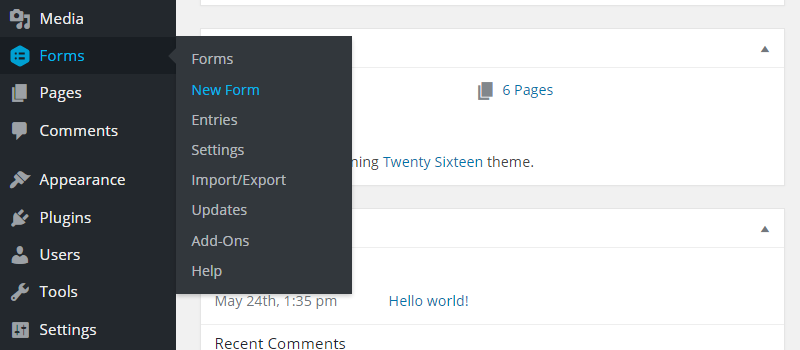
Gravity Forms dodaje nowe menu do twojego paska bocznego administratora WordPress o nazwie 'Formularze’. Stamtąd możesz przeglądać wpisy formularzy, skonfigurować wtyczkę i utworzyć nowy formularz.
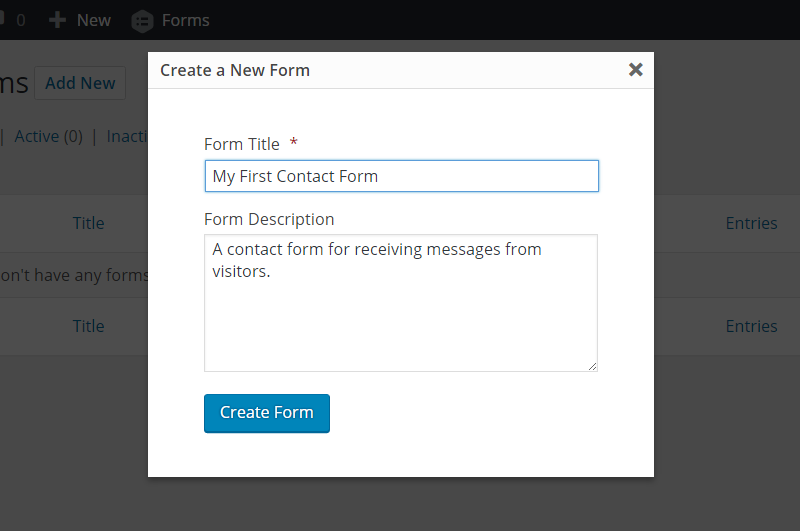
Po nazwaniu swojego formularza, następnym krokiem jest dodanie pierwszego pola.
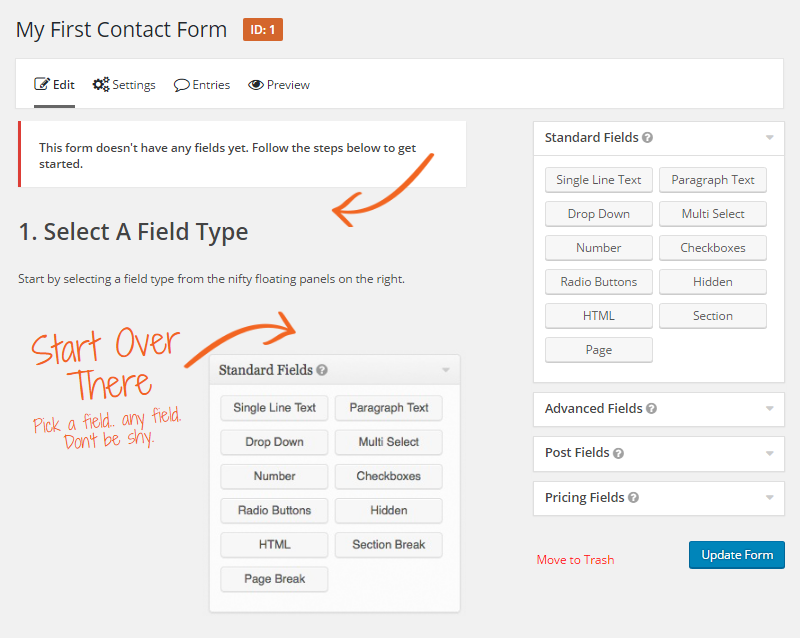
Kliknięcie przycisku pola wystarczy, aby dodać go do swojego formularza. Następnie, po prostu przeciągnij i upuść pola, aby zmienić ich kolejność lub pozycję.
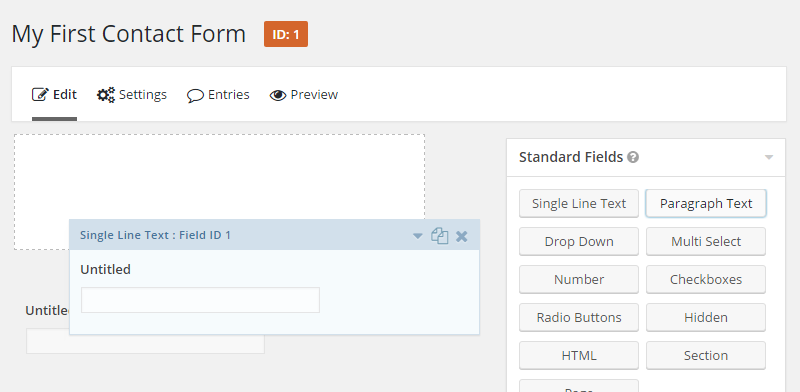
Po dodaniu pola do formularza, możesz je dostosować klikając na nie. Poprzez ustawienia ogólne, możesz zmienić etykietę i wprowadzić opis pola. Możesz również ustawić je jako pole wymagane, jeśli to konieczne.
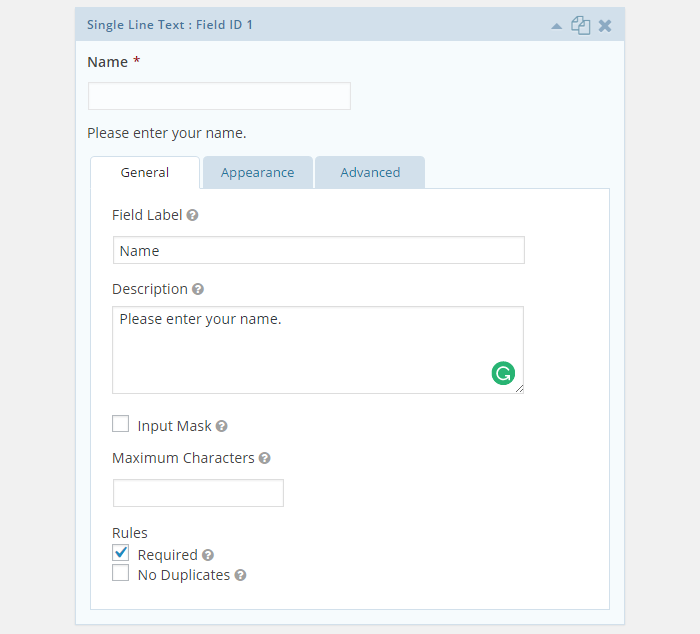
Ustawienia pola w zakładce Wygląd pozwalają na dodanie przykładowej zawartości placeholder, aby pomóc użytkownikom w kierowaniu we właściwym kierunku. Możesz również wprowadzić niestandardowy komunikat walidacji, aby zastąpić domyślny tekst, który jest wyświetlany, jeśli pole jest wypełnione niepoprawnie.
Inne ustawienia wyglądu obejmują wybór jednego z trzech wstępnie ustawionych rozmiarów pól i dodanie niestandardowej klasy CSS w celu zastąpienia domyślnej stylizacji formularza.
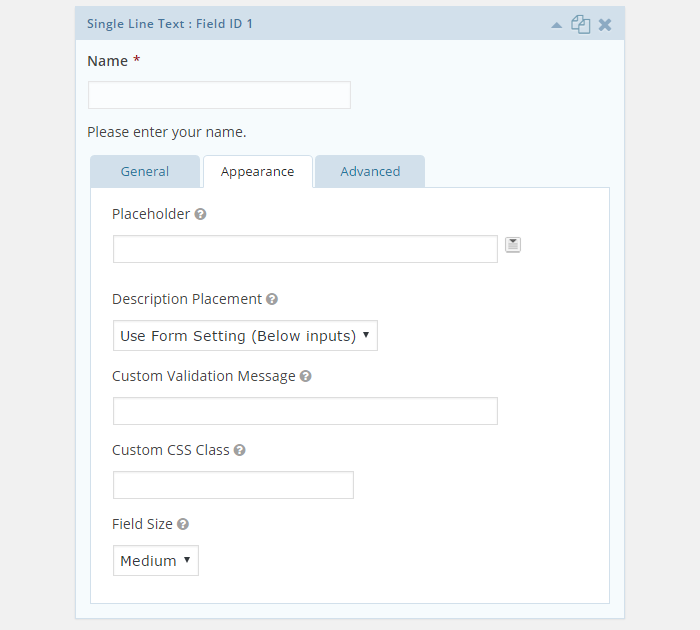
Poprzez Zaawansowane ustawienia pola, możesz wprowadzić niestandardową etykietę administratora i ustawić wartość domyślną — w tym dowolną z wartości dynamicznych, takich jak adres IP użytkownika, bieżąca data lub tytuł lub ID postu, w którym formularz został osadzony. Możesz również ustawić widoczność pola, czyniąc je widocznym dla wszystkich lub tylko dla użytkowników adminów.
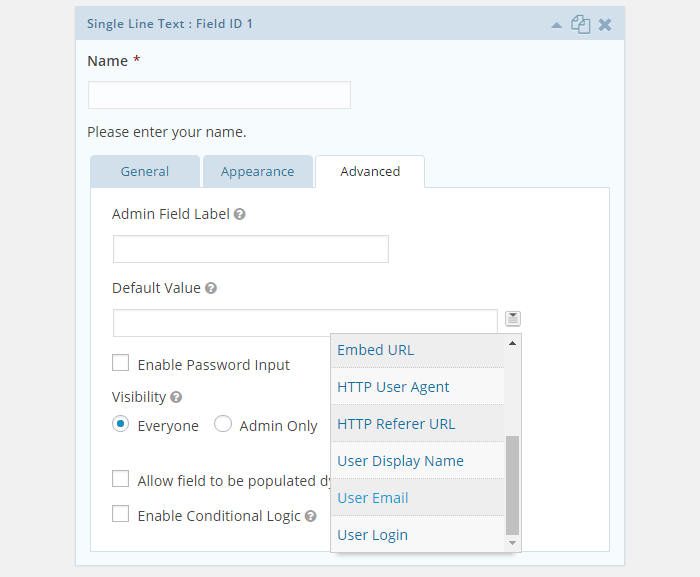
Używanie logiki warunkowej do określenia kiedy pola są wyświetlane jest podstawową cechą Gravity Forms, i może być włączone poprzez Zaawansowane ustawienia pól.
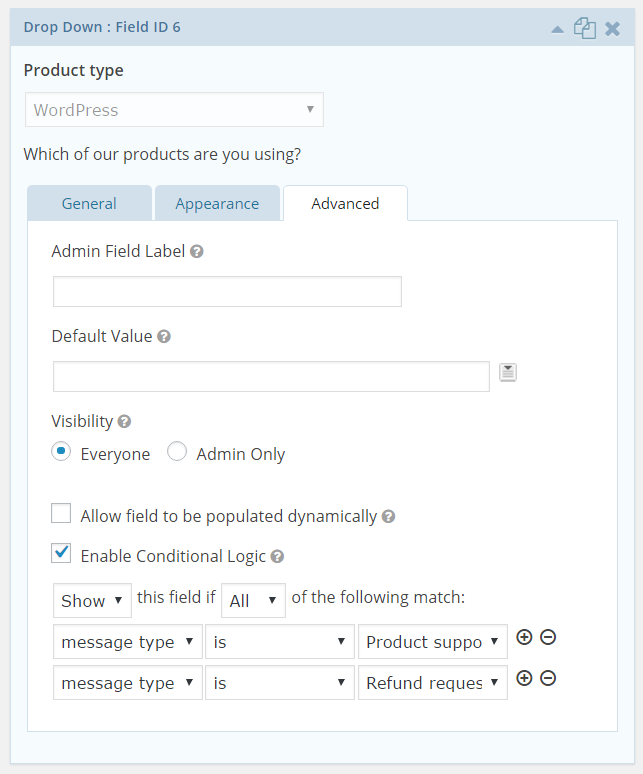
Włączając logikę warunkową dla konkretnego pola, możesz zdecydować czy to pole jest wyświetlane w zależności od danych, które użytkownik wprowadził do innych pól formularza.
Kiedy skończysz konfigurować pole, możesz przejść do następnego, aby kontynuować tworzenie swojego formularza. Możesz również wyświetlić podgląd swojego formularza w dowolnym momencie, aby zobaczyć, jak będzie wyglądał dla odwiedzających.
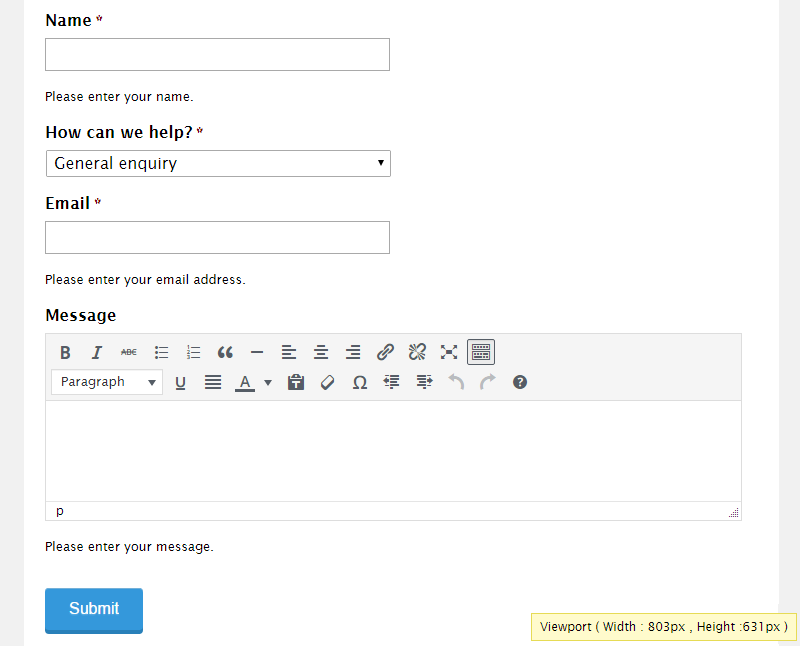
Konfigurowanie formularza
Jako że Gravity Forms jest zaawansowaną wtyczką formularzy WordPress, otrzymujesz dużo kontroli nad tym, jak działają twoje formularze.
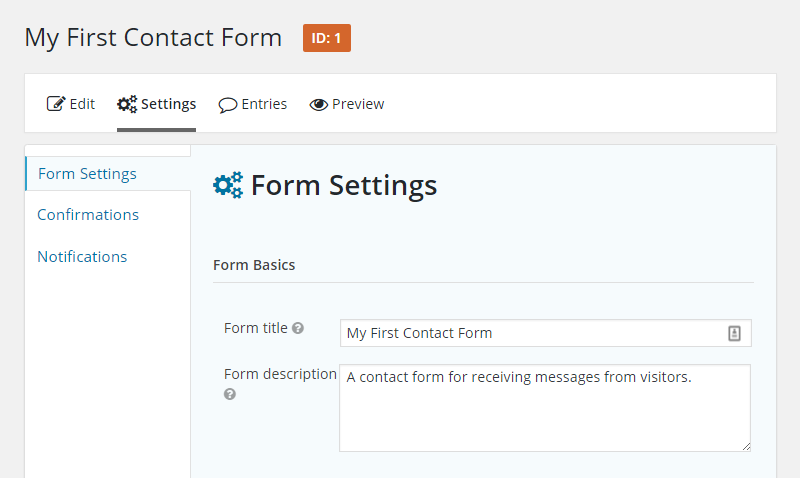
Przez sekcję ustawień formularzy w konstruktorze Gravity Forms, możesz kontrolować ustawienia umieszczania etykiet pól formularza, dostosować tekst przycisku formularza, ograniczyć liczbę wpisów formularza do zaakceptowania i ustawić dostępność formularza.
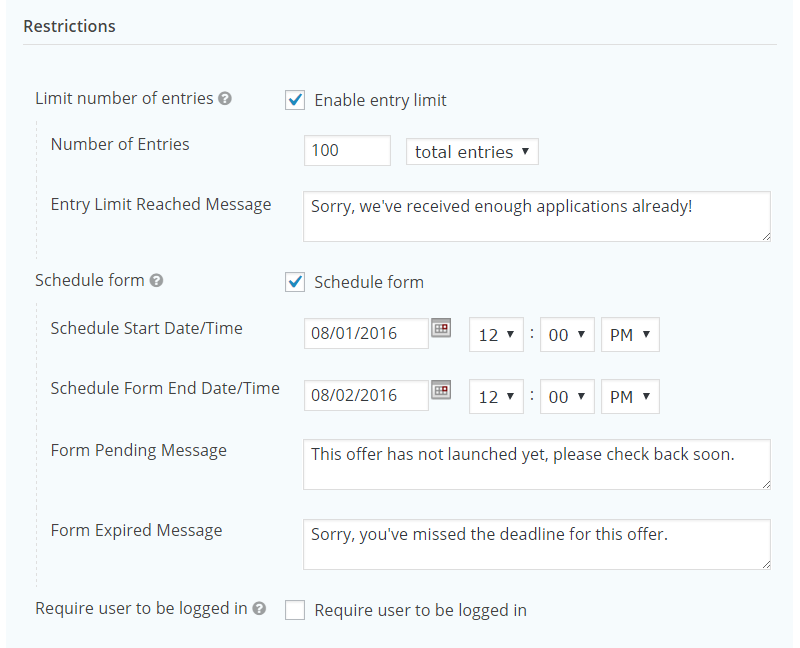
Ustawienia formularzy w sekcji Ograniczenia są idealne dla ofert wrażliwych na czas lub objętość, takich jak promocje lub oferty pracy. Możliwość dodania niestandardowych wiadomości, takich jak 'oferta zakończona lub 'osiągnięty limit aplikantów’, dla każdego ograniczenia zapewnia, że odwiedzający będą wiedzieli jaka jest sytuacja, jeśli formularz będzie niedostępny.
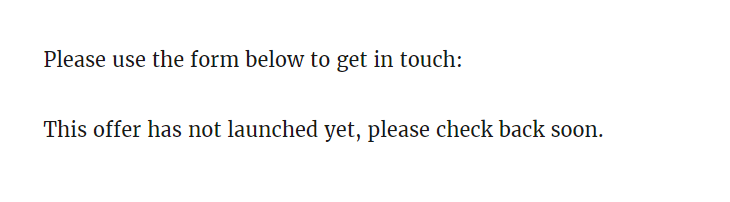
Opcje potwierdzenia przesłania wpisu formularza
Aby zaoszczędzić Ci czas, Gravity Forms dostarcza domyślną wiadomość potwierdzającą, która jest wyświetlana po tym jak odwiedzający przesłał wpis formularza.
Jednakże, jak w przypadku większości aspektów Gravity Forms, może to być łatwo dostosowane – tym razem poprzez sekcję Potwierdzenie w ustawieniach formularza.
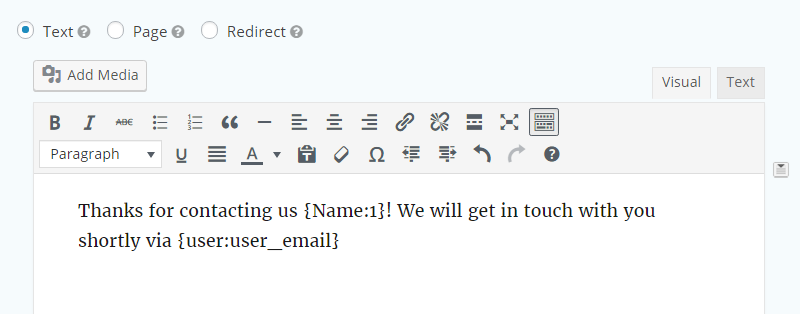
Podczas tworzenia niestandardowej wiadomości potwierdzającej, możesz wstawić wybrane dynamiczne dane do treści wiadomości używając znaczników miejsca. Ta dynamiczna zawartość może zawierać wartości z wpisu w formularzu, takie jak nazwa użytkownika lub adres e-mail. Możesz również wstawić inne informacje, takie jak bieżąca data, adres IP użytkownika lub adres URL strony, która zawiera formularz – przydatne, jeśli masz wiele formularzy na swojej stronie.
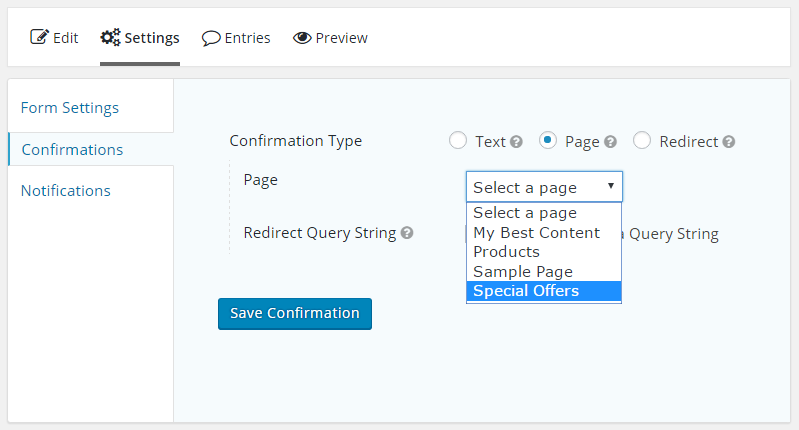
Po tym, jak użytkownik przesłał wpis w formularzu, masz również możliwość przekierowania go na określoną stronę w witrynie lub dowolny adres URL. Ponownie, dzięki mocy logiki warunkowej, możesz stworzyć wiele opcji potwierdzenia, a następnie określić kiedy będą używane.
Ustawianie powiadomień Gravity Forms
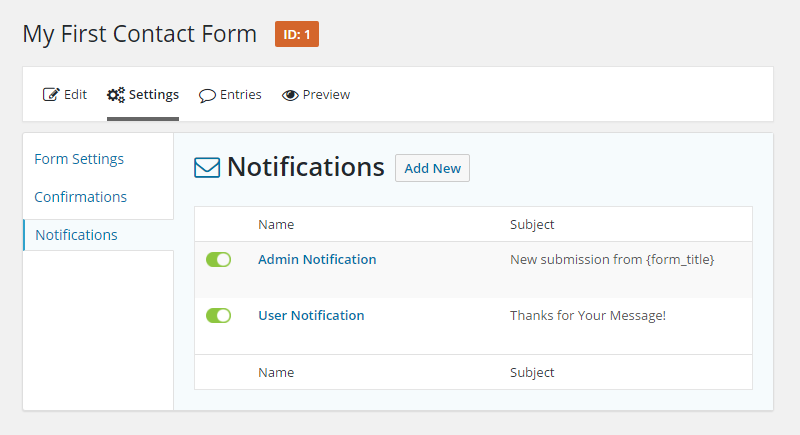
Jeśli chodzi o powiadomienia o wpisach do formularza, Gravity Forms daje ci imponującą liczbę opcji, w tym możliwość tworzenia wielu powiadomień dla każdego formularza. Poprzez ustawienia Powiadomienia, możesz zdefiniować kto otrzyma powiadomienie e-mail po wysłaniu wpisu formularza i treść tego powiadomienia.
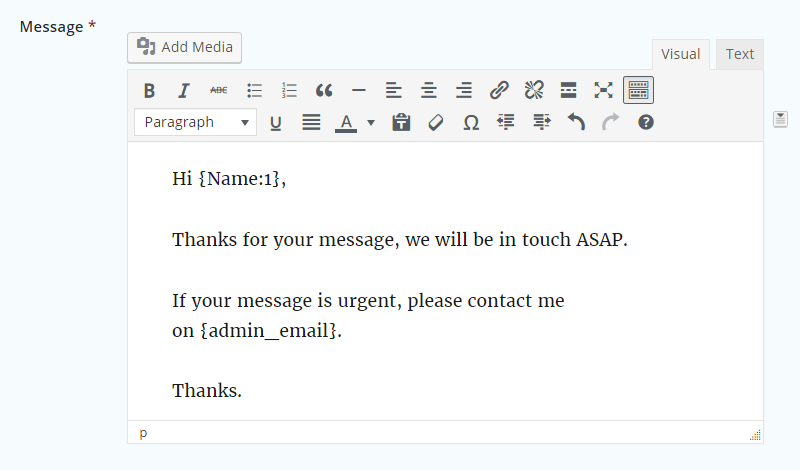
Przykłady powiadomień obejmują od podstawowych opcji, takich jak e-mail z potwierdzeniem, który jest wysyłany do użytkowników, którzy przesłali wpis formularza, do użycia logiki warunkowej, aby skierować wpis formularza na określony adres e-mail w oparciu o zawartość wpisu formularza.
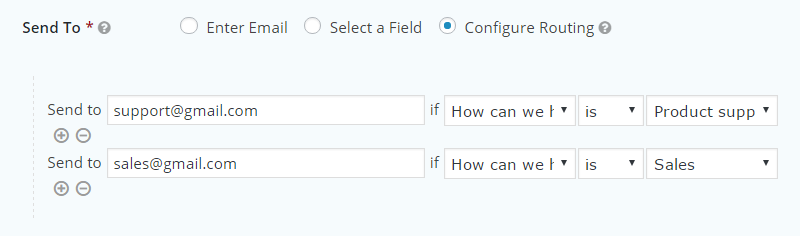
Jeśli masz zespół pracujący nad projektem, to użycie logiki warunkowej do zapewnienia, że określone e-maile są wysyłane do właściwej skrzynki odbiorczej może usprawnić przepływ pracy i zmniejszyć ryzyko przeoczenia ważnych wiadomości.
Dostosowywanie wyglądu formularzy
Jeśli chodzi o dostosowywanie wyglądu i stylizacji formularzy, twoje opcje są bardziej ograniczone. Podczas gdy możesz swobodnie dodawać własne CSS do formularzy i ich pól, jeśli szukasz edytora formularzy WYSIWYG do zmiany ich wyglądu, będziesz rozczarowany.
Choć formularze mają tendencję do ładnego wtapiania się w design twojego motywu WordPress, istnieje wiele darmowych i komercyjnych narzędzi stron trzecich, które mogą pomóc ci dostosować wygląd twojego formularza, włączając Style & Układy dla Gravity Forms, Gravity Forms Styler i CSS Hero.
Publikowanie twoich formularzy
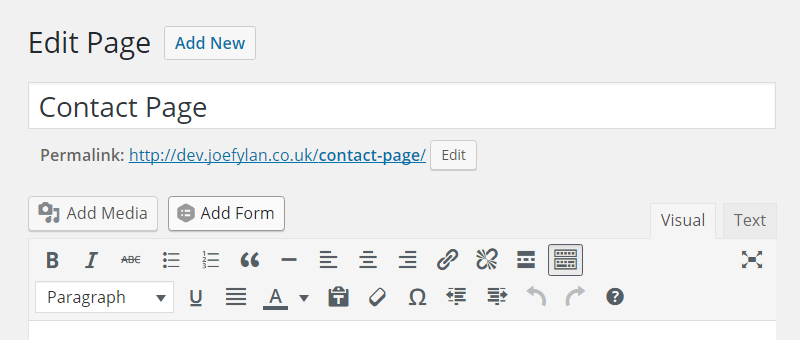
Gdy już jesteś zadowolony ze swojego formularza, możesz go osadzić w swojej treści za pomocą kilku kliknięć używając poręcznego przycisku, który Gravity Forms dodaje do edytora WordPress.
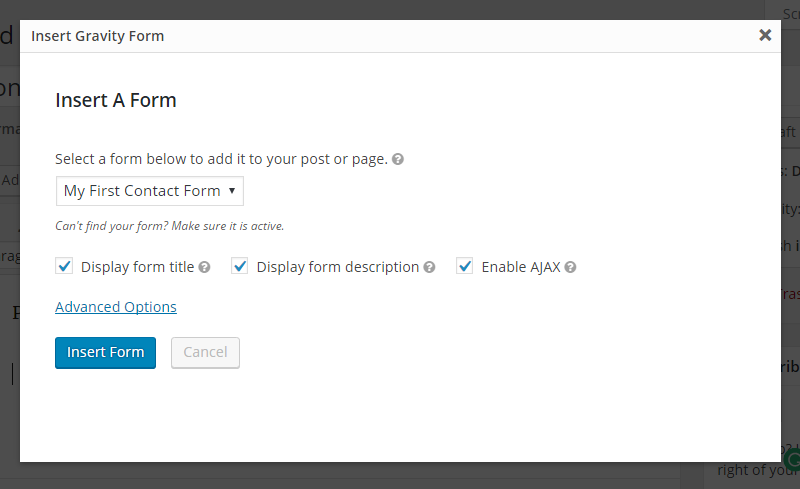
Gdy osadzasz formularz w swojej treści, masz możliwość włączenia AJAX – funkcji, która prześle wpis formularza bez konieczności przeładowania strony. Ta funkcja nie działała tak gładko, jak oczekiwano, i istnieją pewne zastrzeżenia, kiedy ta funkcja jest dostępna.
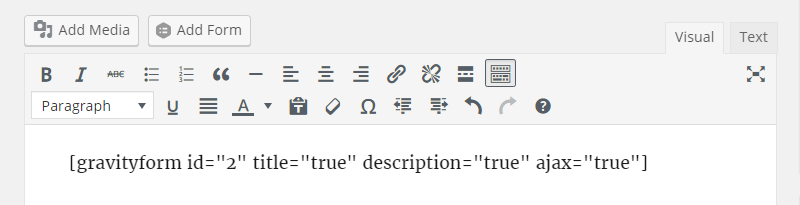
Jak w przypadku najlepszych wtyczek formularzy WordPress, ponieważ Gravity Forms używa shortcodes do osadzania formularzy na swojej stronie internetowej, jeśli dokonasz jakichkolwiek zmian w opublikowanym formularzu, zmiany te zostaną automatycznie zastosowane do wszystkich instancji tego formularza na swojej stronie internetowej.
W przypadku Gravity Forms masz również możliwość osadzenia formularzy w plikach motywu, dzięki czemu ta wtyczka formularzy WordPress jest doskonałym wyborem dla programistów, którzy chcą zintegrować zaawansowane formularze w swoich projektach.
Przeglądanie wpisów formularza
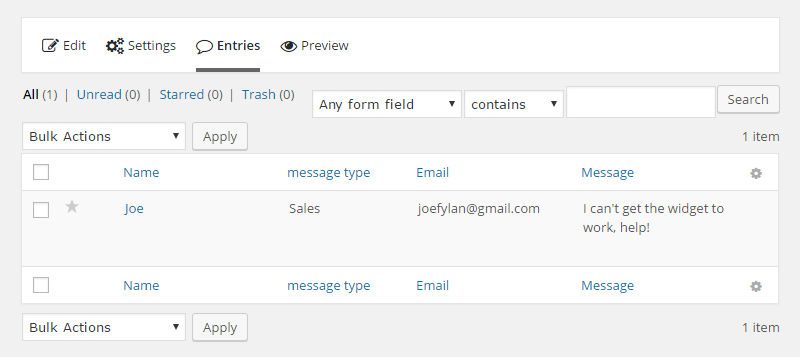
As well as being sent out as emails, all form entries are also accessible from your WordPress Dashboard, and you can easily keep track of all correspondence through the Entries section. Podczas przeglądania poszczególnych wpisów w twoim WordPress Dashboard masz możliwość ponownego wysyłania powiadomień e-mail, a także dodawania notatek do wpisów.
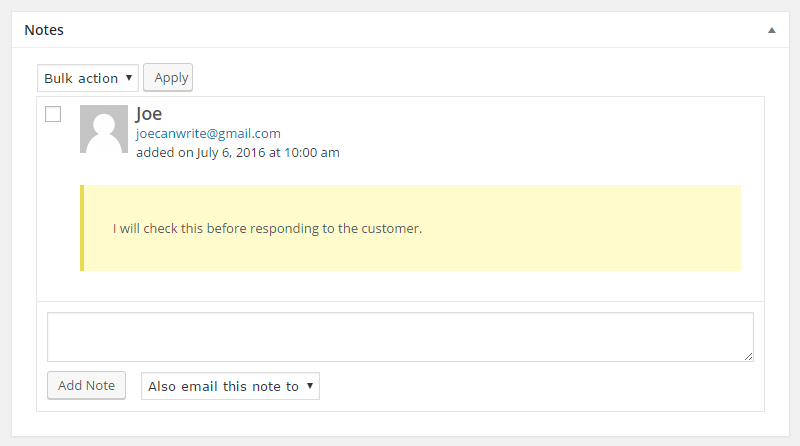
Możliwość dodawania notatek do wpisu formularza jest naprawdę przydatną cechą Gravity Forms, szczególnie jeśli jest więcej niż jedna osoba obsługująca zgłoszenia formularza, lub jeśli chcesz szybko wysłać wiadomość uzupełniającą do użytkowników.
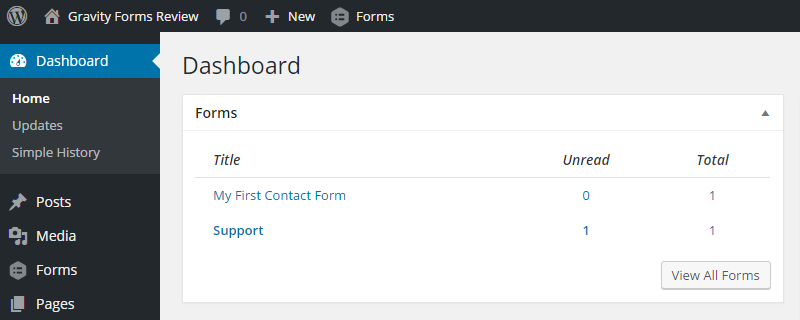
Gravity Forms zawiera również poręczny widget, który dodaje szybkie linki wpisów formularzy do pulpitu nawigacyjnego WordPress — teraz już nigdy nie musisz przegapić kolejnej ważnej wiadomości.
Informacje o cenach Grawitacji Forms
Grawitacja Forms to wtyczka formularzy WordPress premium i jest dostępna w trzech planach cenowych:
- Licencja podstawowa: $59 (użycie na jednej stronie i dostęp do dodatków Basic).
- LicencjaPro: $159 (użycie na trzech stronach i dostęp do dodatków Basic i Pro).
- Licencja Elite: $259 (użycie na nieograniczonej ilości stron i dostęp do dodatków Basic, Pro i Elite).
As well as access to all add-ons, choosing the Elite license also grants access to the priority ticket support channel. Wszystkie licencje Gravity Forms są ważne przez jeden rok, z możliwością odnowienia po obniżonej stawce po wygaśnięciu.
Możesz zobaczyć pełne szczegóły planów cenowych Gravity Forms tutaj.
Myślenie końcowe
Gravity Forms jest imponującą wtyczką; naprawdę nie ma limitu rodzajów formularzy, które możesz stworzyć. Szczegółowe ustawienia i opcje dają Ci pełną kontrolę nad tym, jak Twoje formularze działają, a jeśli wybierzesz droższe plany, dodatki zapewniają wiele możliwości integracji z produktami i usługami innych firm.
Dobrą wiadomością jest to, że te zaawansowane funkcje i opcje nie przychodzą kosztem użyteczności – Gravity Forms jest bardzo łatwy w użyciu. Kreator formularzy drag-and-drop sprawia, że tworzenie formularzy jest proste, a ustawienia i opcje są intuicyjnie przedstawione. Ekosystem Gravity Forms z dodatkami stron trzecich i rozszerzeniami jest kolejnym pozytywnym aspektem tej wtyczki formularzy WordPress.
Czy powinieneś wybrać Gravity Forms dla swojej witryny? Jeśli po prostu potrzebujesz standardowego formularza kontaktowego, darmowa wtyczka Contact Form 7 lub WPForms Lite może być lepszym wyborem ze względu na ich szablony formularzy i podstawowe ustawienia i opcje.
Jednakże, jeśli wymagasz czegoś więcej niż prostego formularza kontaktowego, to Gravity Forms jest wysoce zalecane. Nawet tak, to nadal dobry pomysł, aby porównać funkcje najlepszych wtyczek formularzy WordPress, aby zobaczyć, który z nich spełnia Twoje potrzeby.
Uwaga końcowa: Jeśli kusi Cię Gravity Forms, ale masz obawy przed odtworzeniem istniejących formularzy w nowej wtyczce, istnieje również kilka poręcznych darmowych wtyczek, aby pomóc w procesie migracji.
Używałeś/używasz Gravity Forms? Thoughts?
By Joe Fylan
.




